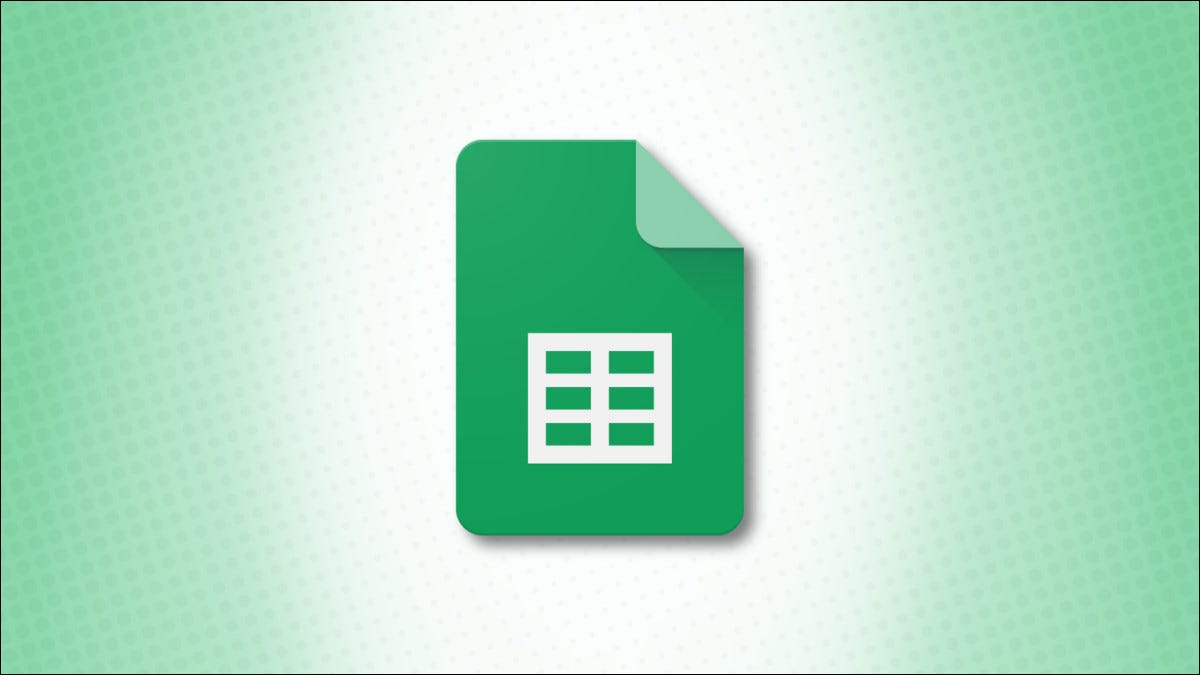
Cuando usa Hojas de cálculo de Google para realizar un seguimiento de las finanzas, es probable que se encuentre con números por debajo de cero. Para que esos números negativos se destaquen , puedes hacer que aparezcan automáticamente en rojo, lo cual es mucho más claro que un signo menos o paréntesis.
Puede lograr esto usando uno de dos métodos. Hay algunas opciones de formato personalizado que puede aplicar rápidamente. Sin embargo, si desea tener más control, considere usar la configuración de una regla de formato condicional.
Hacer que los números negativos sean rojos usando un formato personalizado
Usando un formato de número personalizado en Hojas de cálculo de Google, puede aplicar un color rojo a un rango de celdas seleccionado. Solo aparecerán en rojo aquellos números que sean negativos.
Visite Hojas de cálculo de Google , inicie sesión si es necesario y abra su hoja de cálculo. Seleccione el grupo de celdas que contienen o pueden contener números negativos.
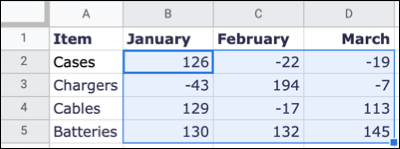
Vaya a la pestaña Formato, baje hasta Número y elija «Formato de número personalizado».
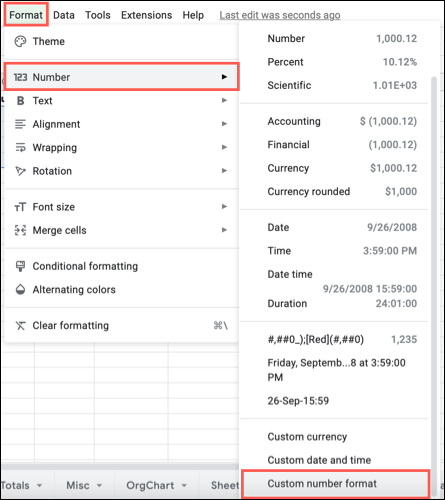
En la ventana que aparece, escriba «rojo» en el cuadro de la parte superior. Luego verá algunos formatos de número para elegir. Puede seleccionar cada uno para ver una vista previa de cómo se mostrará. Estas opciones colocan los números negativos entre paréntesis con letra roja.
Cuando vea el que desea, haga clic en «Aplicar».
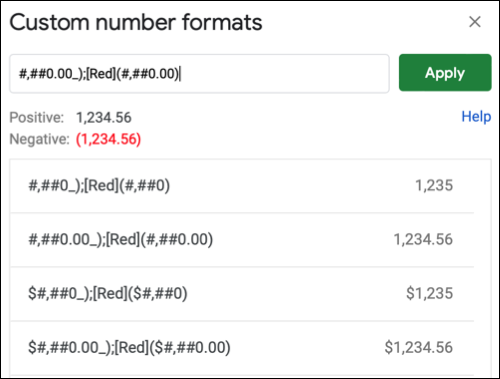
Sus celdas seleccionadas luego se actualizan para mostrar el nuevo formato para números negativos. Si cambia un valor a un número positivo, el formato personalizado se adaptará eliminando los paréntesis y la fuente roja.
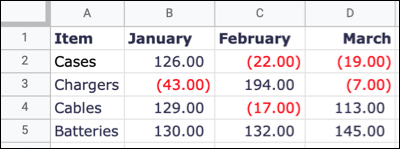
Hacer que los números negativos sean rojos usando el formato condicional
Si simplemente desea cambiar la fuente de los números negativos a rojo sin ajustar el formato, puede usar el formato condicional .
Seleccione el rango de celdas, vaya a la pestaña Formato y elija «Formato condicional». Esto abre la barra lateral a la derecha para que pueda crear su regla.
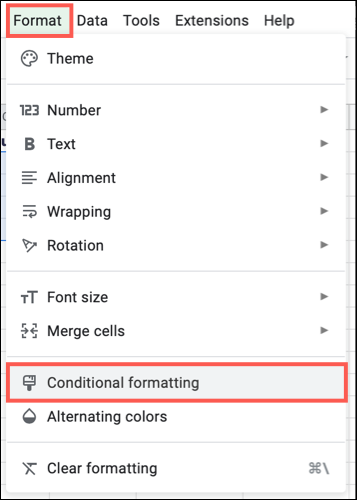
Elija la pestaña Color único en la parte superior y confirme las celdas seleccionadas en el cuadro Aplicar a rango. También puede incluir un rango adicional de celdas si lo desea.
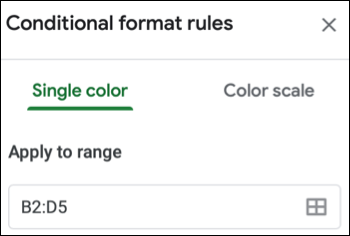
En la sección Reglas de formato, abra el cuadro desplegable Formato de celdas si y seleccione «Menor que». En el cuadro directamente debajo, ingrese un cero .
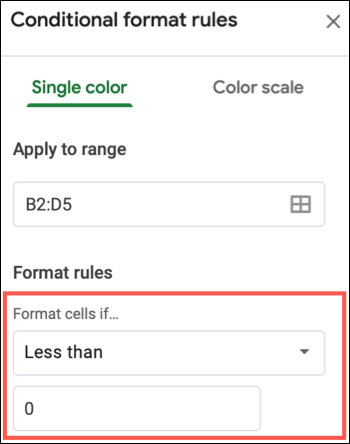
En el área Estilo de formato, abra la paleta Color de relleno y elija «Ninguno». Luego, abra la paleta Color del texto y elija un tono de rojo. Haz clic en «Listo».
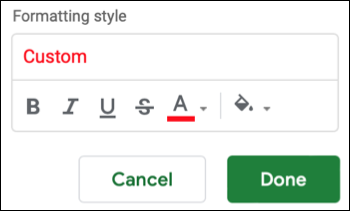
Verá que las celdas seleccionadas se actualizan para mostrar los números negativos en rojo, manteniendo intacto el formato que usa para indicar los números negativos.
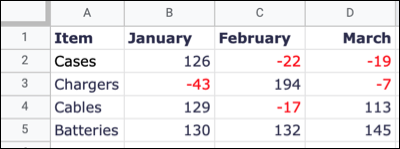
Si desea hacer que los números negativos sean rojos en Hojas de cálculo de Google, estas dos formas sencillas le permiten configurarlo y luego cambiarlos automáticamente a rojo cuando sea necesario.
Para conocer formas adicionales de trabajar con valores en Hojas de cálculo de Google, vea cómo multiplicar o dividir números.


